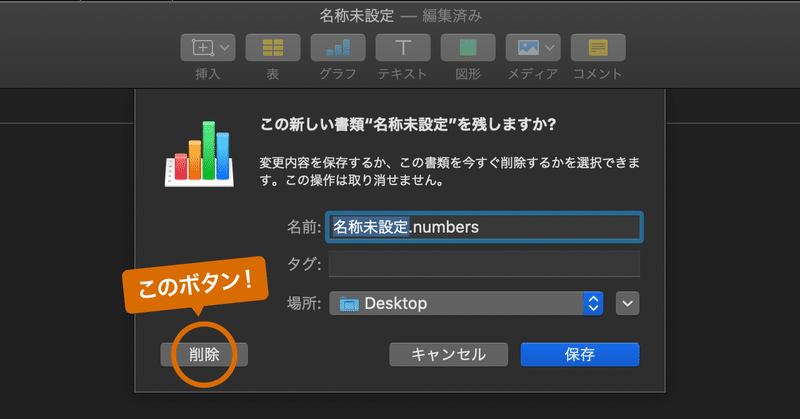
保存ダイアログの「削除」を「コマンド + D」で実行する Keyboard Maestro マクロ
macOS で新しく開いたファイルを保存せずに閉じようとすると、保存ダイアログが表示されます。
その際、保存せずに閉じたい場合は、「保存しない」ボタンを実行しますよね。この保存しないボタンは command + D のショートカットキーでも実行できるのですが、Numbers や Pages、Keynote などのアプリでは「削除」という機能に置き換わり、ショートカットキーも command + delete が割り振られています。
そのため、今までの流れで command + D を押すと、保存先の場所が Desktop に変更されるだけで削除することができません。
この問題を解決するための Keyboard Maestro マクロを作成しました。
ダウンロード
ダウンロードした dont_save-v01.kmmacros をダブルクリックすると、Keyboard Maestro に Don't Save というマクログループが追加されると思います。
追加されたマクログループが無効になっている場合は、マクログループを選択し、Enable Macro Group にチェックを入れて有効化してください。
削除を実行するマクロの使い方
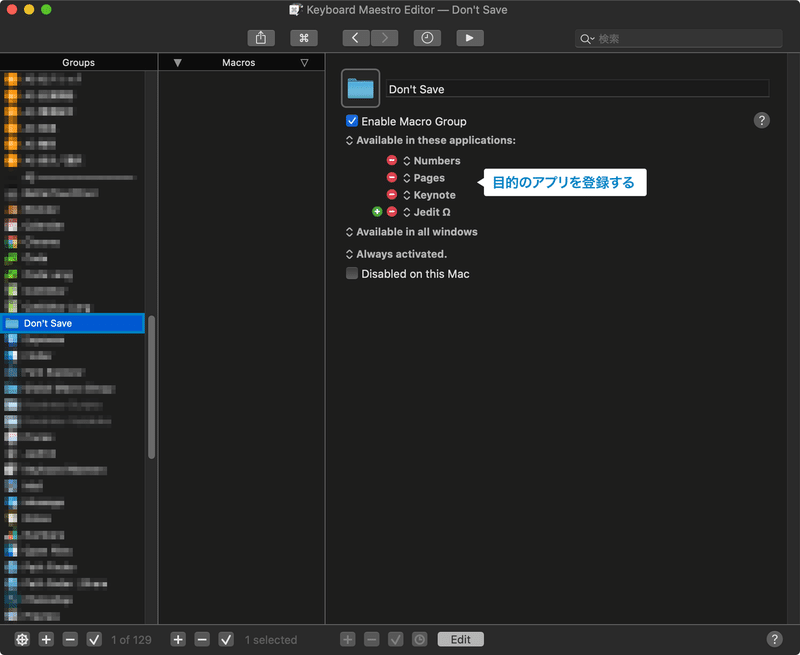
マクログループを選択し、Available in these application の下の + ボタンをクリックして目的のアプリをじゃんじゃん追加してください。
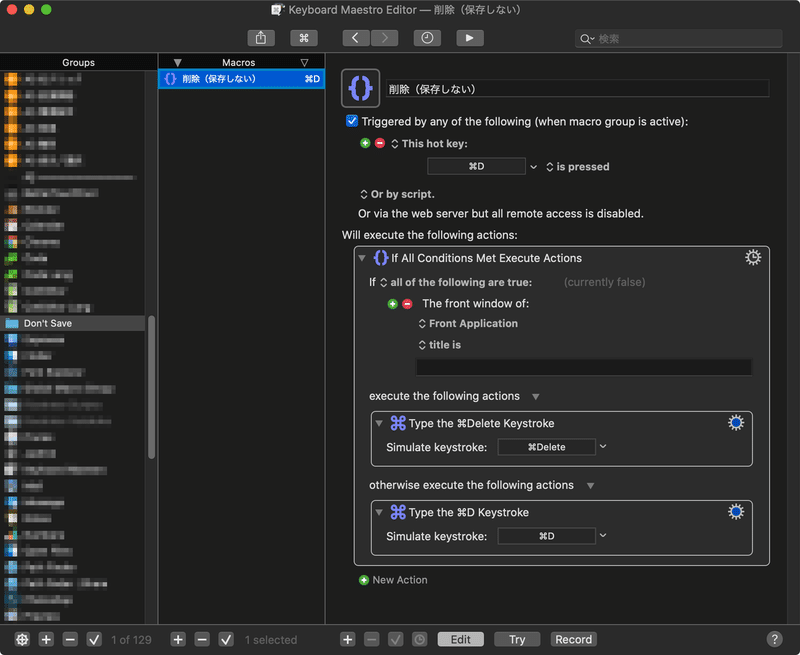
マクロ自体は変更しなくてOK。
これで、保存ダイアログが表示されているときに command + D を実行すれば、保存せずにファイルを閉じることができるはず。
保存先の場所をデスクトップにしたいときは、command + shift + D で移動できます。
以上です。
まだ事細かに動作チェックできていないので、おかしなところがあったら教えてください。
喫茶店作業のコーヒー代として使わせていただきます!
